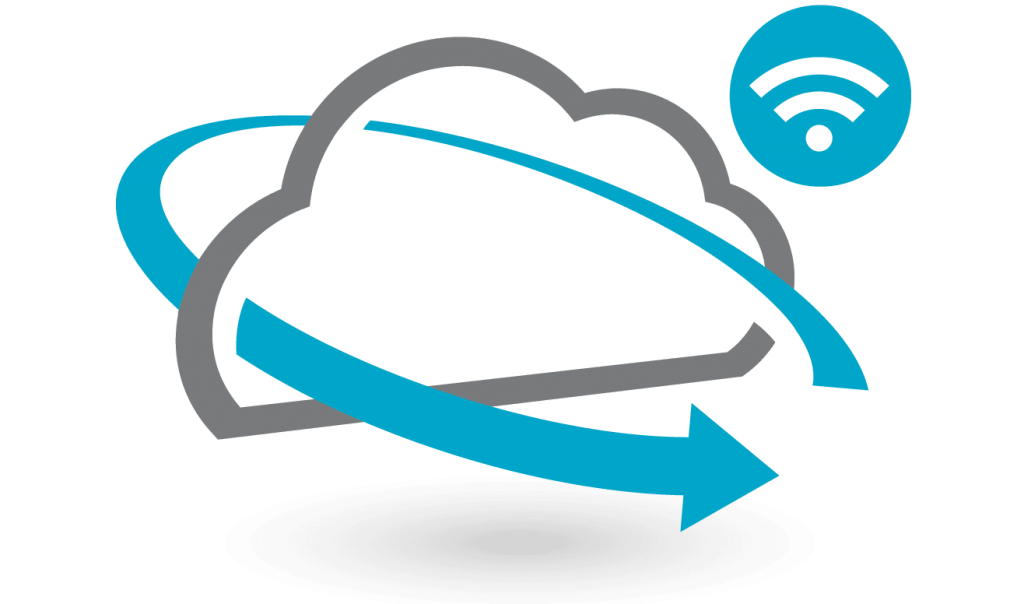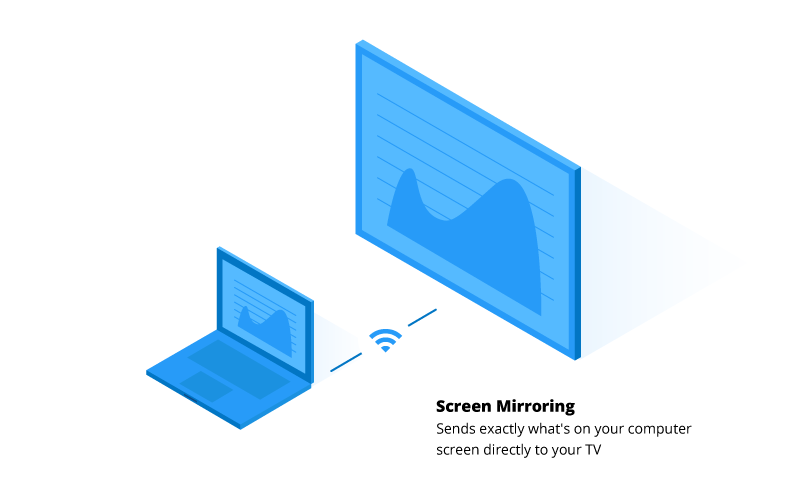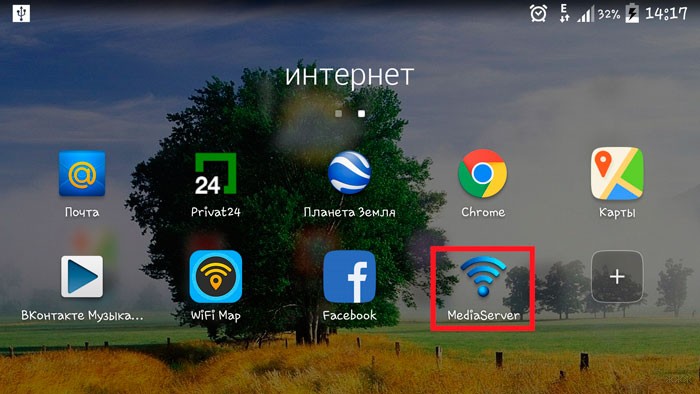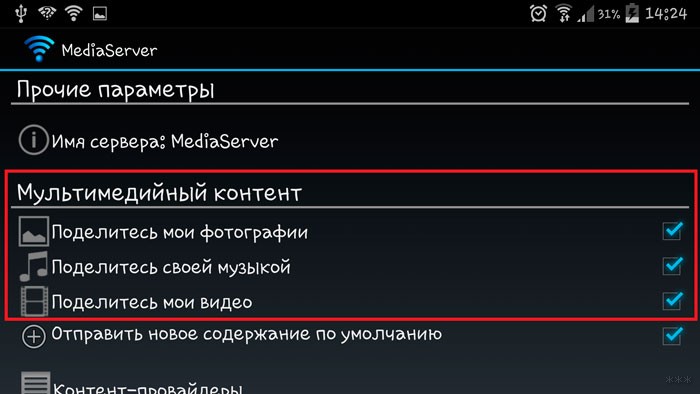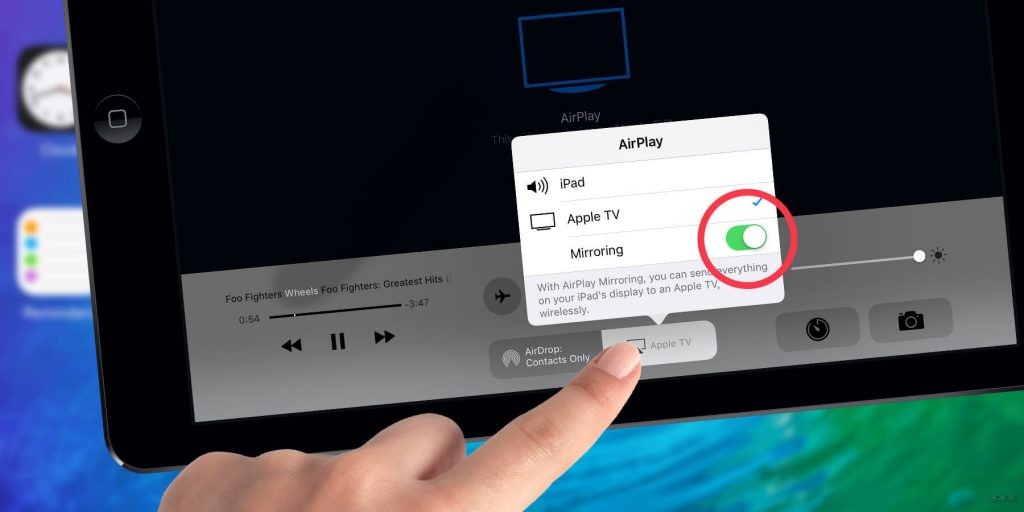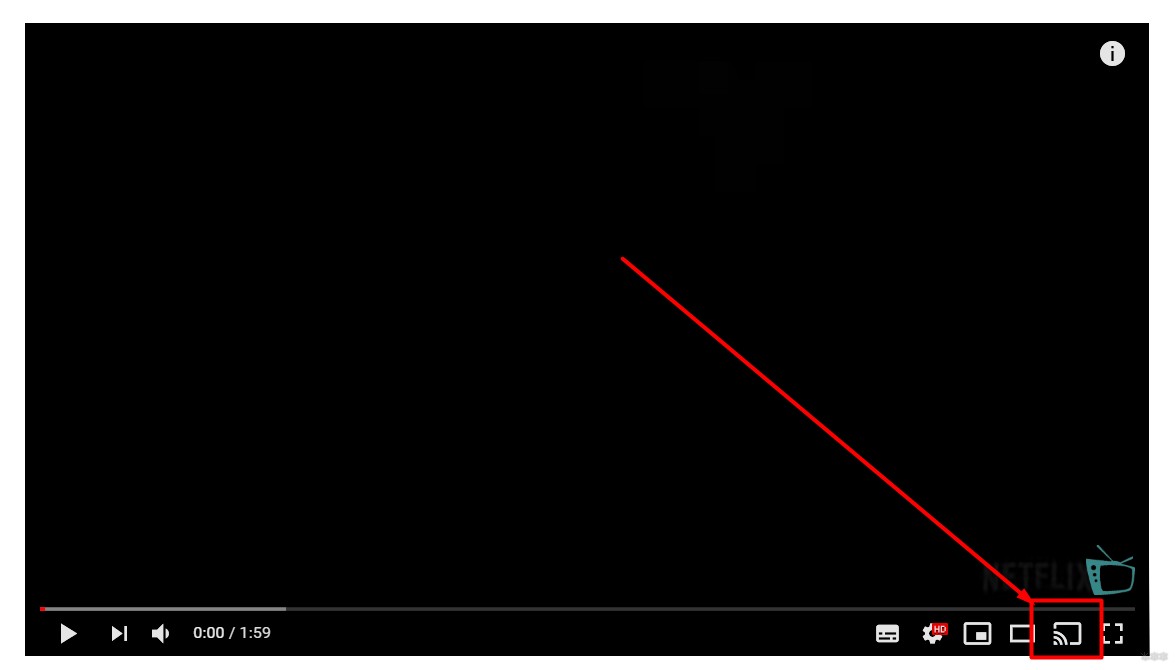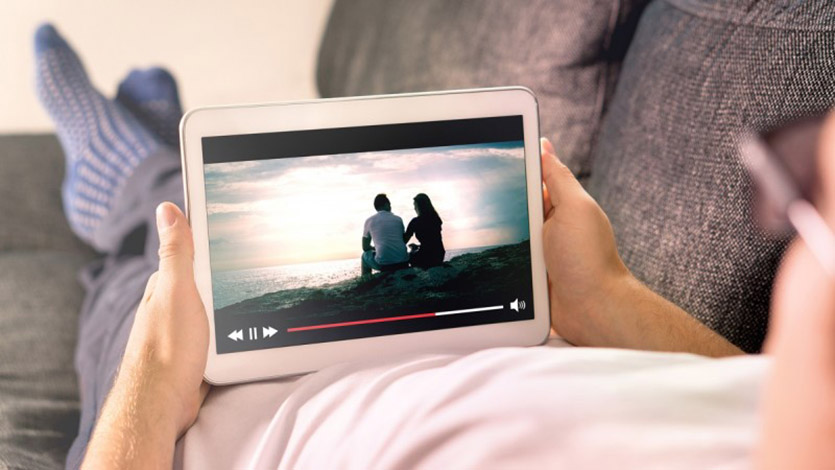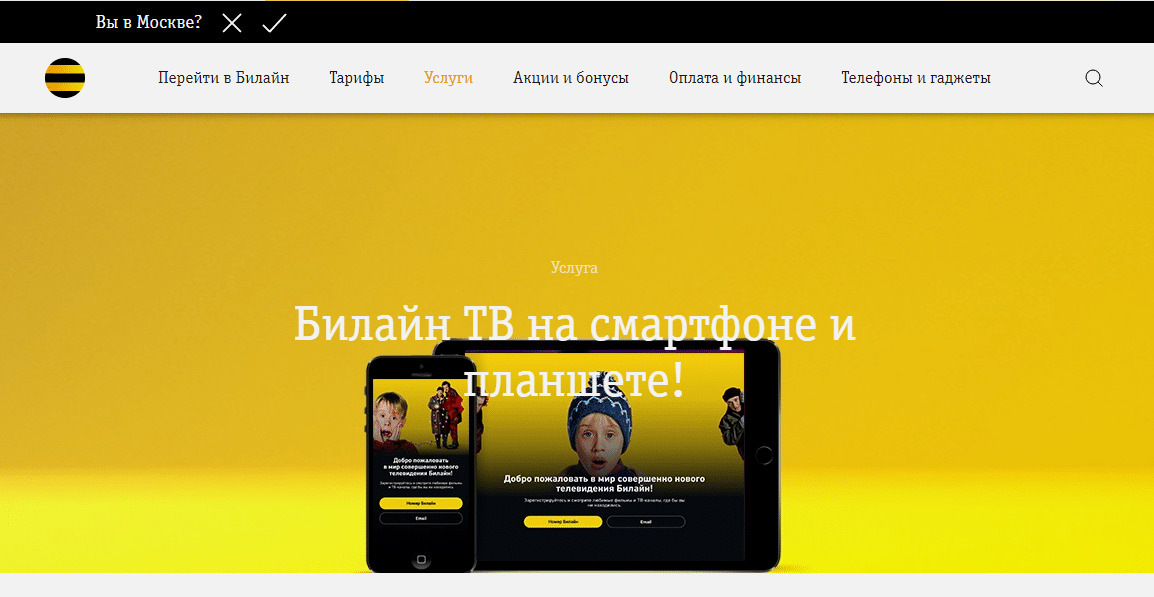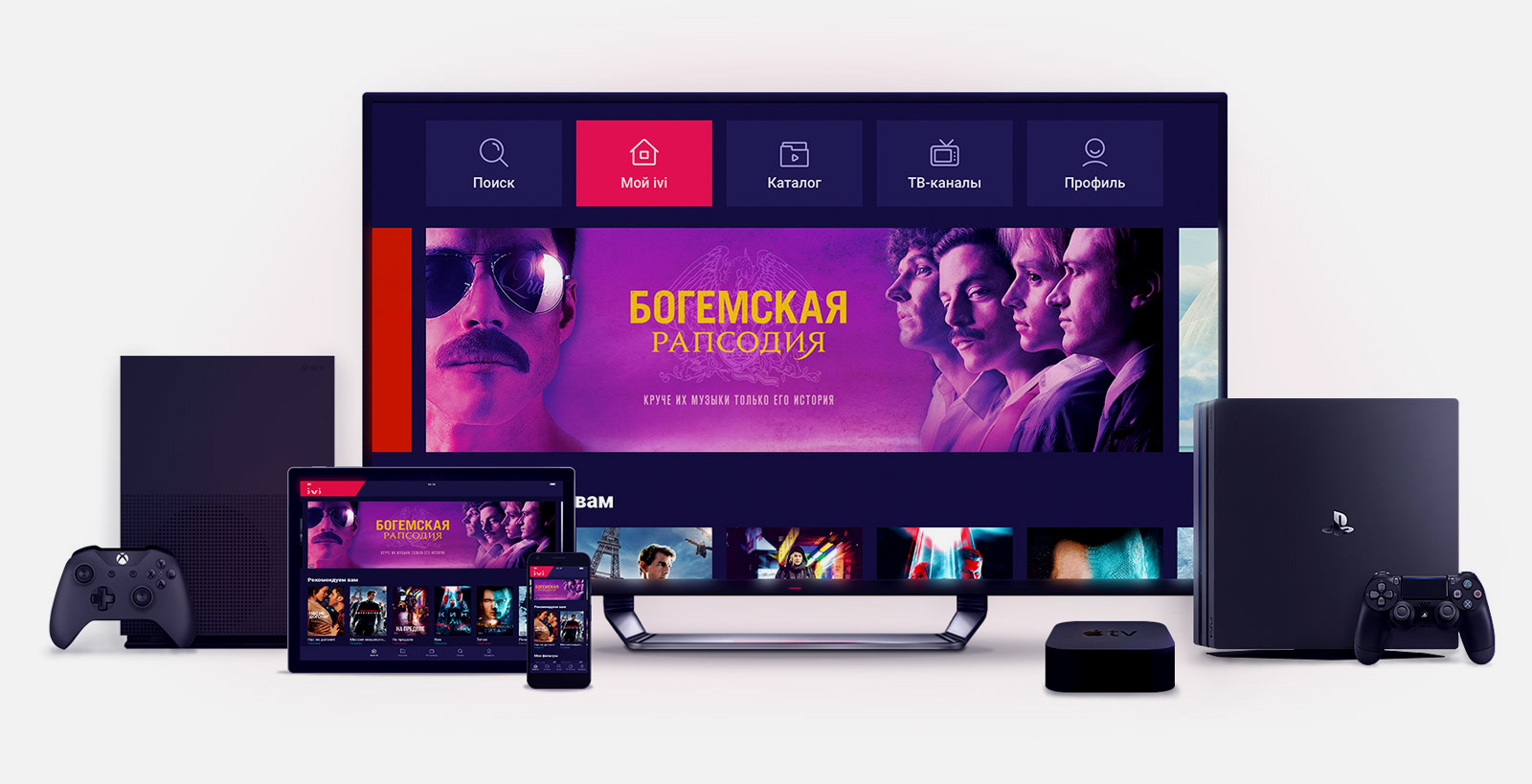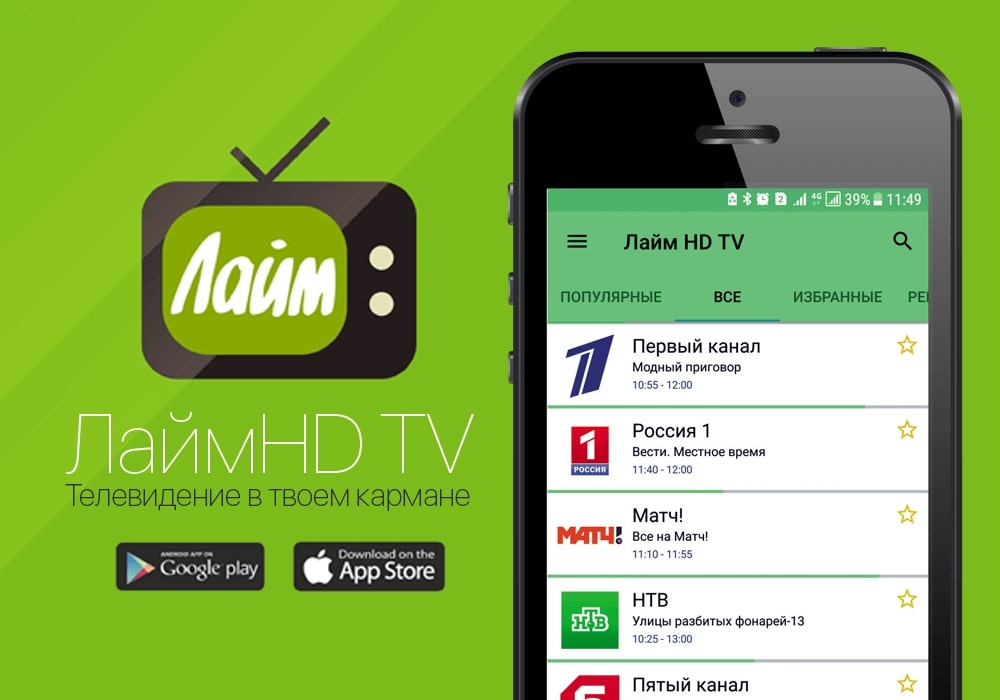Как посмотреть телевизор на планшете
ТВ на Android: топ-5 приложений для просмотра телевидения на смартфоне
Если жена хочет посмотреть сериал во время финала Чемпионата мира, есть способ не делить единственный телевизор: просто скачайте одно из этих приложений на смартфон, и смотрите ТВ-каналы.
Чтобы превратить свой смартфон в мобильный телевизор не потребуется особых усилий — достаточно будет скачать приложение, которое позволит смотреть эфирное телевидение прямо с экрана гаджета. Подобных программ достаточно как для iOS, так и для Android, о котором сейчас и поговорим.
Вариантов смотреть телевизор на смартфоне достаточно:
Лайт HD ТВ
К особенностям приложения можно отнести большой выбор телеканалов (заявлено не менее 150), встроенная ТВ-программа и возможность свернуть окно приложения и смотреть трансляцию в режиме «картинка-в-картинке». С учетом того, что программа весит меньше 10 Мбайт и полностью бесплатная, ее смело можно назвать одним из фаворитов среди подобных. Да, есть реклама, но премиум-подписка позволит от нее избавиться, а за возможность смотреть видео в режиме экономии трафика или вовсе полностью отключить картинку, получив своеобразное радио, также стоит отметить эту программу.
Скачать в Google Play
ОНЛАЙН ТВ
Отличный бесплатный телевизор на Android. Приложение можно использовать не только по прямому назначению, для просмотра телеканалов, но и превратить его в самый настоящий мобильный кинотеатр. Помимо эфирного телевидения и архивных записей передач в программе предусмотрена возможность смотреть фильмы и сериалы, российские и зарубежные. Есть детские каналы и подписка на платные каналы. Так что если хотите смотреть все видео — сериалы и фильмы вместе с телевидением — в одном приложении, то это оптимальный вариант.
Скачать в Google Play
Онлайн Телевидение
Еще одна программа, которая не блещет оригинальным названием, зато полностью выполняет свою задачу — позволяет смотреть российское телевидение со смартфона. В бесплатном приложении доступны не только федеральные, но и региональные каналы. Приятным бонусом будет возможность поставить эфир на паузу или даже перемотать трансляцию, чтобы посмотреть уже прошедшую часть передачи. Далеко не все приложения в подборке позволяют делать это. Отличная замена телевизору.
Скачать в Google Play
SPB TV Россия
Популярное приложение, которое имеет один из самых широких функционалов среди себе подобных. К особенностям программы можно отнести телепрограмму на неделю вперед, а также архив телепередач недельной давности, возможность работы «картинка-в-картинке» и перемотки трансляции, есть родительский контроль и опция просмотра фильмов и сериалов. Большая часть возможностей требует платной подписки, но за такой широкий ассортимент контента и опций вполне оправдывает необходимость раскошелиться. Но даже если не платить, программа точно не разочарует.
Скачать в Google Play
TV+ онлайн HD ТВ
Не самое навороченное, но имеющее все необходимые — просмотр российских телеканалов — возможности приложение. Есть и платные каналы, которые требуют дополнительной подписки. Но если для вас проблем это не составляет, то гибкая настройка — качества трансляции в том числе с учетом трафика или возможность отключить изображение и получить импровизированное радио — станет дополнительным преимуществом в пользу этого простого, но функционального софта.
Скачать в Google Play
Как понятно из нашего обзора, приложения для просмотра ТВ-программ прямо со смартфона — в достатке. Абсолютное большинство из них дает возможность получить базовый набор каналов и стандартные функции бесплатно, но платная подписка открывает мир телепередач без рекламы, в высоком качестве и другие опции. Кстати, иногда возникает прямо противоположная необходимость: запустить на телевизоре трансляцию со смартфона. У нас есть гид, как это проще всего сделать — уложитесь в пару минут.
10 способов подключить планшет к телевизору от экспертов
Существует множество различных способов, позволяющих подключить планшет к телевизору. Синхронизация этих устройств позволит существенно расширить функциональные возможности техники. Совершенно необязательно ограничиваться просмотром фильма на телевизоре. Планшет также можно использовать для управления ТВ, запуска различных приложений.
У пользователей часто возникают трудности с настройкой соединения. Специально для них и была разработана инструкция «Как подключить планшет к телевизору». Детально рассмотрим все существующие способы синхронизации, чтобы определить наиболее эффективный. Проанализируем также проблемы, с которыми зачастую сталкиваются пользователи в процессе подключения.
Советы перед подключением
Выбор оптимального способа подключения планшета к телевизору зависит от технических характеристик, используемой техники. Условно все доступные методы синхронизации разделены на две группы: беспроводные и проводные. Далеко не все девайсы имеют поддержку беспроводной синхронизации. Преимущества беспроводной синхронизации очевидны – отсутствует необходимость покупать провода, адаптеры.
Проводной тип подключения подойдет владельцам старых ТВ, которые не поддерживают Wi-Fi или Bluetooth. Сложностей с синхронизацией возникнуть не должно. Однако далеко не каждый кабель способен обеспечить трансляцию изображения с большим разрешением. Поэтому качество картинки может оставлять желать лучшего.
Планшеты и телевизоры Самсунг соединяются с помощью фирменных технологий. Это своего рода бонус за то, что потребитель покупает технику от одного производителя.
Подключение через провод
Проводные способы подключения планшета к телевизору удобны тем, что пользователю не придется скачивать и устанавливать дополнительное программное обеспечение. Проводная синхронизация подходит владельцам устройств, не поддерживающих Smart TV. Чтобы подключиться через шнур, воспользуйтесь одним из следующих интерфейсов:
Теперь детально проанализируем преимущества и недостатки всех способов.
Подключение планшета к телевизору через HDMI – это один из самых эффективных способов синхронизации. Таблет будет частично выполнять функции Smart-приставки. Что необходимо сделать для настройки такого соединения? Во-первых, следует приобрести кабель HDMI. Продается провод во всех магазинах и супермаркетах электроники. Во-вторых, если на планшете нет интерфейса HDMI, тогда придется купить переходник, который вставляется в USB интерфейс. Иногда этот адаптер включен в базовую комплектацию таблета.
Как связать двойной шнур с техникой? Все тонкости подключения подробно описаны в пользовательской инструкции. Достаточно просто вставить штекеры кабеля в соответствующие разъемы. Нет ничего сложного. Преимущественно интерфейс HDMI расположен на задней панели ТВ, иногда находится сбоку.
Когда подключение будет окончательно настроено, рабочий стол планшета появится на большом экране. Управление осуществляется именно с помощью таблета. Еще одно преимущество HDMI заключается в том, что этот интерфейс обеспечивает одновременную передачу звука и видео. Поэтому отсутствует необходимость в использовании дополнительных кабелей.
В настройках планшета можно активировать опцию «Display mirror», чтобы изображение дублировалось. Пользователь сможет играть в видеоигры на большом экране, а также пользоваться различными приложениями: Viber, Skype, WhatsApp и прочими утилитами.
Кабель USB тоже может использоваться для настройки синхронизации. Однако дублировать изображение этот интерфейс не позволит. Соединение предназначено для использования планшета в качестве съемного накопителя памяти. Пользователь сможет просматривать фото, воспроизводить видео и включать любой другой контент.
Чтобы настроить синхронизацию таблета и ТВ через USB, соедините с помощью кабеля эти устройства. Шнур входит в базовую комплектацию всех планшетов, поскольку через него осуществляется зарядка гаджета. Откройте источники сигнала на телевизоре, а потом выберите порт USB. С помощью файлового менеджера вы сможете перемещаться между папками. Выберите нужный файл, а потом воспроизведите его. Управление осуществляется пультом.
Что делать, если телевизор не видит по USB планшет? Эта проблема может появиться в силу нескольких причин. Во-первых, проверьте не поврежден ли интерфейс. Не исключено, что контактная площадка разъема окислилась. Во-вторых, запустите режим передачи данных на планшете. В-третьих, причиной проблемы может стать сам кабель. В этом случае попробуйте другой USB шнур.
Подсоединить планшет к ТВ можно также с помощью MHL. Это специальный переходник с USB на HDMI, позволяющий не только транслировать высококачественное изображение на большой экран, но и одновременно с этим заряжать таблет. Стоимость девайса относительно небольшая. Купить его можно в любом компьютерном магазине.
Алгоритм настройки синхронизации мало чем отличается от описанных ранее способов. Необходимо вставить провода в соответствующие разъемы, а потом выбрать на телевизоре источник сигнала.
Интерфейс RCA – это хорошо всем знакомый «тюльпан». Основное преимущество этого разъема заключается в его универсальности. С помощью RCA к планшету можно подсоединить даже старый кинескопный ТВ. «Тюльпан» представлен в виде коаксиального кабеля. На одном конце находится три штекера: красный, белый и желтый. Каждый штекер нужно вставить в порт соответствующего цвета на панели телевизора.
Подключение через «тюльпан» позволяет использовать таблет в качестве флешки. Это значит, что вы сможете смотреть фотографии, воспроизводить видео и смотреть фильмы. Дублировать изображение не получится. Интерфейс RCI – аналоговый порт, поэтому дополнительно к планшету нужно подключить зарядку, чтобы не села батарея девайса.
Далеко не все устройства можно синхронизировать с помощью этого способа. Это объясняется тем, что «тюльпан» – аналоговая технология, ее не поддерживают на аппаратном уровне многие популярные сегодня гаджеты.
Планшеты не оборудованы разъемами для подключения по RCA. Это означает, что пользователю заблаговременно нужно приобрести специальный переходник, который будет преобразовывать цифровое изображение в аналоговое. Когда адаптер подключен и устройства соединены специальным кабелем. Возьмите пульт ДУ, и откройте настройки базовых параметров телевизора. Необходимо выбрать режим устройства вывода.
Старые телевизоры оборудованы VGA выходом, с помощью которого также можно настроить синхронизацию с планшетом. Эта технология существенно устарела, но в редких случае по-прежнему используется. Предварительно нужно обзавестись специальным переходником, он будет подключаться через USB разъем или HDMI интерфейс.
Отдельно нужно подумать над тем, как вы будете выводить на ТВ звук. Поскольку VGA интерфейс предназначен для передачи исключительно видеосигнала. Передача аудиосигнала может осуществляться с помощью специального кабеля или колонок. Преимущественно такой способ используется для подключения к телевизору компьютера.
Беспроводное подключение
Использование шнуров и кабелей создает дополнительные сложности. Именно поэтому беспроводные технологии считаются предпочтительным вариантом. Абсолютно все современные ТВ оборудованы Wi-Fi модулями и Bluetooth чипами. Поэтому проблем с настройкой соединения возникнуть не должно.
По какому принципу подключается таблет к ТВ? Есть несколько вариантов. Каждый из них имеет определенные преимущества. Итоговый выбор делайте на основе собственных предпочтений. Сейчас детально проанализируем самые популярные способы беспроводного подключения таблета к ТВ.
Wi-Fi Direct
Алгоритм настройки синхронизации:
При таком подключении планшета андроид к телевизору, перед пользователем открывается широкий спектр дополнительных возможностей:
Как вывести видео с планшета на телевизор? Это можно сделать с помощью использования технологии Wi-Fi Direct. Активируйте опцию «Screen Mirroring». Она доступна на устройствах с операционной системой Android 4.0 и выше. Чтобы запустить дублирование экрана, откройте «Настройки», а потом из появившегося перечня на вкладке «Screen Mirroring» выберите ваш ТВ.
Рассматриваемая технология также может использоваться для дистанционного управления телевизорами, поддерживающими платформу Smart TV. Для этого нужно скачать специальное приложение, например, MediaShare. Эргономика сенсорного экрана таблета увеличит комфортность управления ТВ.
Wi-Fi Miracast
Технология Miracast хороша тем, что позволяет настроить синхронизацию двух устройств без использования роутера. Она также позволяет использовать телевизор как второй монитор. Иными словами, изображение будет дублироваться. Качество картинки будет высочайшим. Технология поддерживает разрешение 4К. Однако запустить ресурсоемкую игру не получится. Это объясняется тем, что картинка будет запаздывать примерно на несколько секунд.
Инструкция по подключению:
Когда все эти действия будут выполнены, то второй экран запустится автоматически.
Airplay
Эта технология предназначена для подключения Apple планшетов к телевизору. Ее поддерживают таблеты iPad и более новые модели устройств от популярного американского производителя. Функция позволяет настроить зеркальное дублирование дисплея планшета. Чтобы настроить режим демонстрации экрана, подключите телевизор и планшет к домашней беспроводной сети. Если устройства совместимы, тогда в панели управления iPad появится окно для запуска трансляции.
Технология позволяет синхронизировать исключительно устройства, выпущенные компанией Apple. Поэтому помимо iPad вам также потребуется фирменная приставка Apple TV. Особенность AirPlay заключается в передаче данных с минимальной задержкой. Поэтому пользователи смогут запускать видеоигры и различные приложения на большом экране.
Allshare
Программное обеспечение Allshare – это аналог технологии AirPlay, которая была создана компанией Apple. Функция Allshare реализована разработчиками известного южнокорейского бренда – Samsung. Синхронизация устройств осуществляется путем их подключения к домашней беспроводной сети. Затем на планшете необходимо запустить приложение Allshare, оно также может называться Samsung Smart View. Программа доступна для бесплатной загрузки в Google Play.
Программа оснащена встроенным файловым менеджером. Когда телевизор и планшет подключены к домашней сети, нужно зайти в приложение, чтобы вывести изображение на большой экран. Однако эта программа не пользуется существенной популярностью. Во многом данная тенденция объясняется отсутствием опции зеркального дублирования экрана. Можно только воспроизводить скачанные ранее файлы, а запустить видео в режиме online не получится.
Bluetooth
Преимущественно эта технология используется для беспроводной передачи аудиосигнала. Поэтому Bluetooth поддерживают практически все популярные сегодня наушники. Настроить передачу видео по Bluetooth можно, но для этого потребуется специальное программное обеспечение. Скачать приложение можно без лишних проблем из маркетов iOS и Android.
Почему эта технология используется крайне редко для передачи видеосигнала? Она не способна транслировать картинку в режиме реального времени. Качество изображения также оставляет желать лучшего. Поэтому рациональней подключить планшет к телевизору по Wi-Fi. Сегодня это наиболее практичный способ настройки синхронизации.
Как посмотреть фильм с планшета на телевизоре: 5 крутых способов
Привет! В этой статье мы разберем основные способы, как можно подключить планшет к телевизору через Wi-Fi для просмотра фильмов, фотографий, экрана рабочего стола планшета или же просто для прослушивания музыки. Задачи выбираете вы сами, моя же цель – показать доступные способы. Обо всем этом кратко и без воды читаем ниже.
Что-то может не работать у вас, могут появляться новые способы, в процессе попыток обязательно возникнут вопросы – пишите о своем опыте в комментариях к этой статье. Это может пригодиться другим читателям!
Основные способы
Ниже будут даны детали по каждому конкретному способу подключения. Здесь же остановимся на общем перечислении для краткого понимания технологий. В зависимости от поставленной задачи и возможностей вы и будете выбирать тот или иной способ. Но главное, что стоит уяснить, способ подключения не единственный и всегда есть из чего выбрать.
Проще всего было бы подключиться через провод – современные планшеты через переходники поддерживают множество вариантов подключения – HDMI, USB, MHL, RCA, VGA и т.д. Но эта статья явно не об этом. Задача сводится к тому, что телевизор и планшет подключены к единой сети по Wi-Fi (как правило к роутеру) и нужно просто передать картинку с планшета на телек.
С одной стороны задача упрощается (ведь уже все есть под рукой), с другой стороны подружить 2 устройства в беспроводной связи удается далеко не всегда. Но мы все-таки попытаемся. Основные доступные способы подключения:
По каждому из них предлагаю пробежаться ниже.
Далеко не все телевизоры и планшеты поддерживают удаленное подключение и дублирование экрана.
Wi-Fi Direct
Очень подробно по Wi-Fi Direct ранее мы уже писали в ЭТОЙ СТАТЬЕ.
Примерный план подключения без деталей указанной выше статьи (в зависимости от моделей может отличаться). Ключевой момент – планшет работает на Android, для iOS рекомендую действовать по аналогии и самостоятельно найти нужную опцию.
Дальше уже можете просматривать на экране фильмы и фотографию, а для отображения целого экрана через «Настройки» нужно активировать функция «Screen Mirroring» или «Дублирование экрана Miracast».
Сторонние приложения
Эти приложения можно спокойно найти в Play Market, скачать себе на планшет и уже с их помощью подключиться к телевизору. По сути, они делают предыдущие описанные функции, но в удобном интерфейсе – так можно явно избежать недопонимания от изменений в интерфейсах новых версий мобильных операционных систем.
Вот некоторые из них (подобраны под производителя, но как правило приложение может работать и с другими марками ТВ из-за одинакового стандарта):
Для правильной работы телевизор должен поддерживать эту технологию.
DLNA – технология медиасерверов. Удобно использовать для просмотра видео. На планшет вы должны установить любое подходящее DLNA приложение, через которое можно будет разрешить доступ телевизору к нужным папкам и файлам. Т.е. вы закачиваете все свои фильмы на планшет, активируете приложение, а уже телевизор спокойно подключается к этому созданному «медиасерверу» и воспроизводит все, что вы захотите.
Вот пример использования последней программы:
AirPlay
Предыдущие технологии в основном распространялись на планшеты с Андроидом. Для владельцев iPad есть другая вещь – AirPlay. Но технология сильно завязана на продукции Apple – для ее работы дополнительно потребуется телевизор Apple или ТВ приставка Apple TV.
Для зеркалирования в случае нахождения совместимых устройств в локальной сети в шторке появится обнаруженный телевизор, а для сопряжения с ним достаточно выделить эту опцию:
Youtube
Очень классная и удобная функция. Можно запустить на планшете приложение Youtube, и, если какой-то подходящий телевизор появится в вашей локальной сети, просто расшарить на него любое видео:
Общие методы были рассмотрены. По каждому из них скорее всего у нас есть крупные дополнительные статьи со всеми деталями. Так что если что-то не получается – пишите комментарии, попробуем ответить на ваш вопрос при первой возможности. До новых встреч!
Как смотреть ТВ бесплатно в хорошем качестве. Можно в прямом эфире
Быть привязанным к одному устройству — прошлый век. Это касается и телевизора.
Главная проблема 2000-х годов — люди хотят смотреть разные каналы, а телевизор всего один. К счастью, в 2020 году можно смотреть каналы с любого устройства, подключенного к интернету.
Часть телеканалов доступны бесплатно, за некоторые из них придется доплатить. Удобство просмотра также зависит от приложения, которым вы пользуетесь. Разберем все способы смотреть ТВ с компьютера, планшета или смартфона.
1. Начните с вашего оператора или провайдера
Для показа ТВ и кино провайдеры и операторы сделали приложения для умных телевизоров (Smart TV), смартфонов и планшетов. Многие из них имеют бесплатные пакеты, доступные каждому абоненту более-менее актуальных тарифов. Например:
Также компании запускают коллаборации. Например, пользователям Ростелекома каналы и кино доступны в онлайн-кинотеатре Wink (бесплатно в App Store и Google Play).
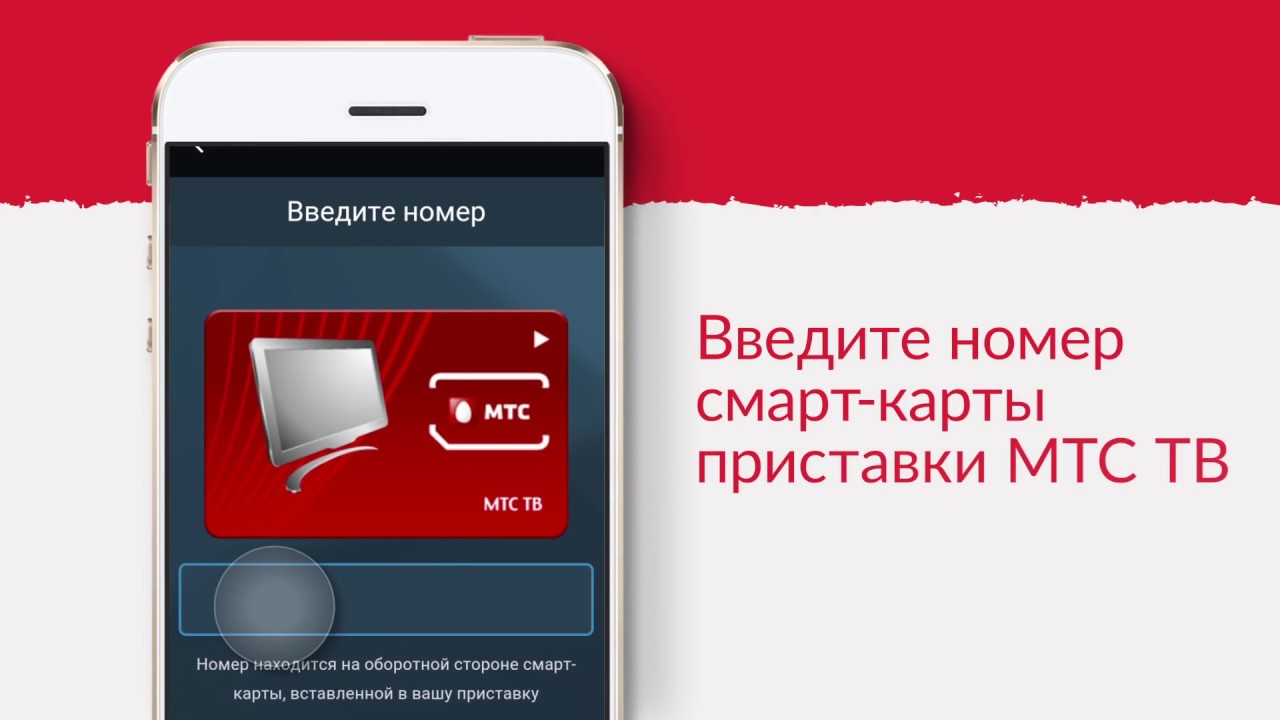
Скачиваете, авторизуетесь и смотрите. История просмотров, избранный контент сохраняются.
В плане интерфейса и функциональности все приложения провайдеров и онлайн-кинотеатры одинаковые. Поэтому не стоит делать его и пакет телевидения главным критерием при выборе оператора. Важнее скорость сети, стабильность и поддержка.
У многих каналов есть приложения (и подписки)
Почти каждый платный канал адаптировался к новым условиям — просмотр трансляций в приложении, на смартфоне или планшете, с доступом сразу на нескольких устройствах.
Все, что вам нужно, — это приложение канала. Регистрируетесь, выбираете нужный тариф, оплачиваете. После — авторизуетесь на других девайсах и смотрите.
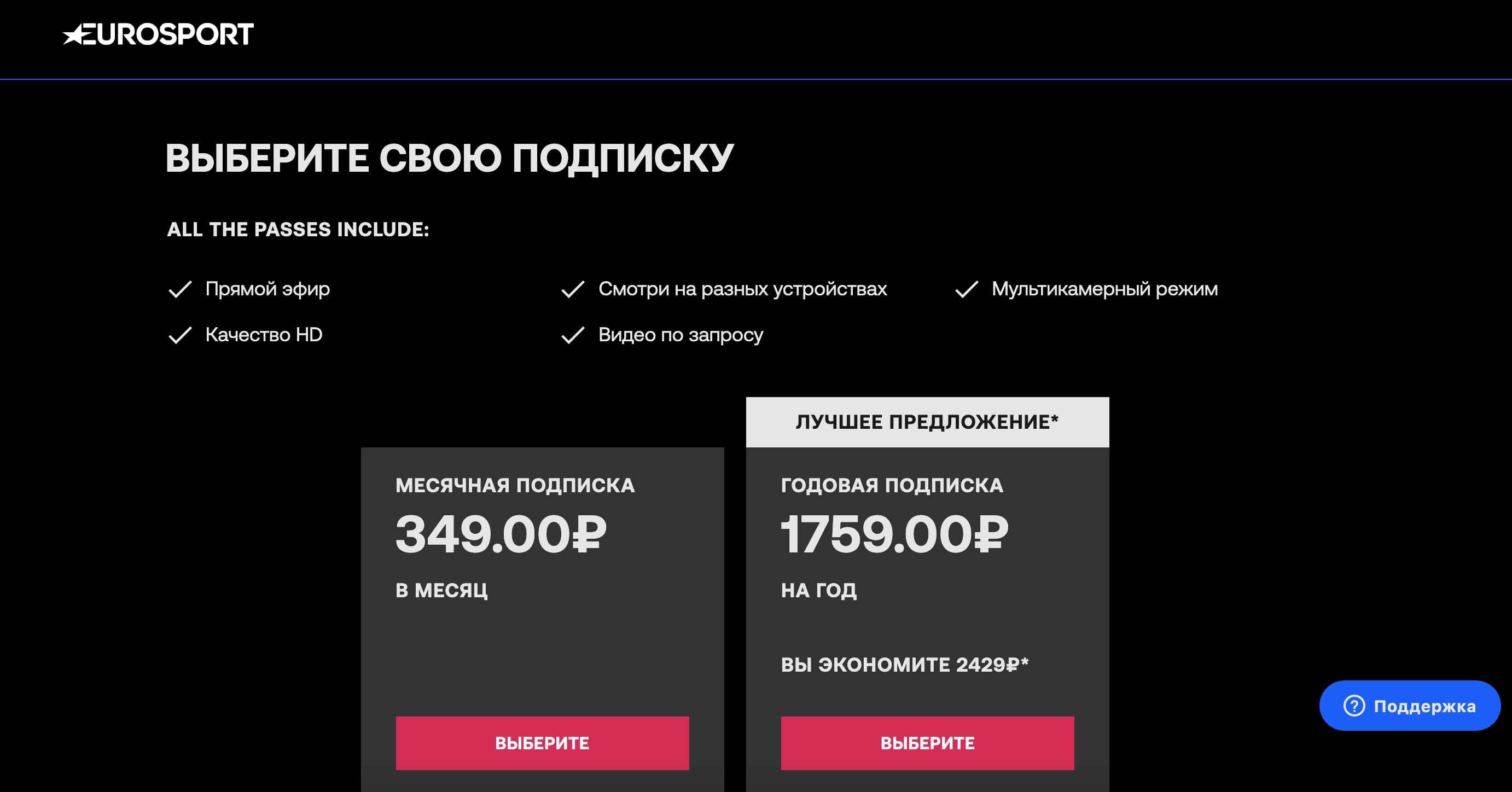
Для примера возьмем канал Eurosport. По подписке вам открывается доступ к плееру. Смотреть эфир можно в веб-версии или мобильном приложении (iOS, Android).
Список каналов с собственными приложениями будет далее в статье, не волнуйтесь.
IPTV: оно у вас уже может быть в телевизоре и у провайдера
Прежде чем перейдём к приложениям, вот ещё момент. Бесплатные телеканалы могут быть включены в тариф вашего проводного интернета.
Важно, чтобы у вас было телевидение нужного типа. Всего их шесть:
▪ аналоговое кабельное. Работает по кабелю;
▪ цифровое кабельное. Сигнал аналогично передается по кабелю, при этом также требуется тюнер формата DVB-C;
▪ спутниковое. Сигнал передается с помощью спутниковой тарелки;
▪ аналоговое эфирное. Сигнал принимается антенной с телевышки и далее по кабелю передается на телевизор;
▪ цифровое эфирное. Транслируется с наземных телевышек, но для приема требуется не только антенна, но и тюнер формата DVB-T2;
▪ IPTV. Воспроизводится на экране через ТВ-приставку или Smart TV. Сигнал передается по Wi-Fi.
Нам нужно последнее.
Цифровое телевидение предлагается провайдерами в пакете услуг при подключении домашнего интернета. Провайдер открывает доступ к эфирам за отдельную плату.
IPTV бывает двух типов — стандартное и интерактивное. Первое позволяет смотреть каналы исключительно по телевизору с помощью ТВ-приставки. Второе открывает доступ к контенту в мобильном приложении и с любого устройства.
Важно, чтобы провайдер открыл доступ к мобильному ТВ. Оно дает больше свободы, соответственно оператор берет за него больше денег.
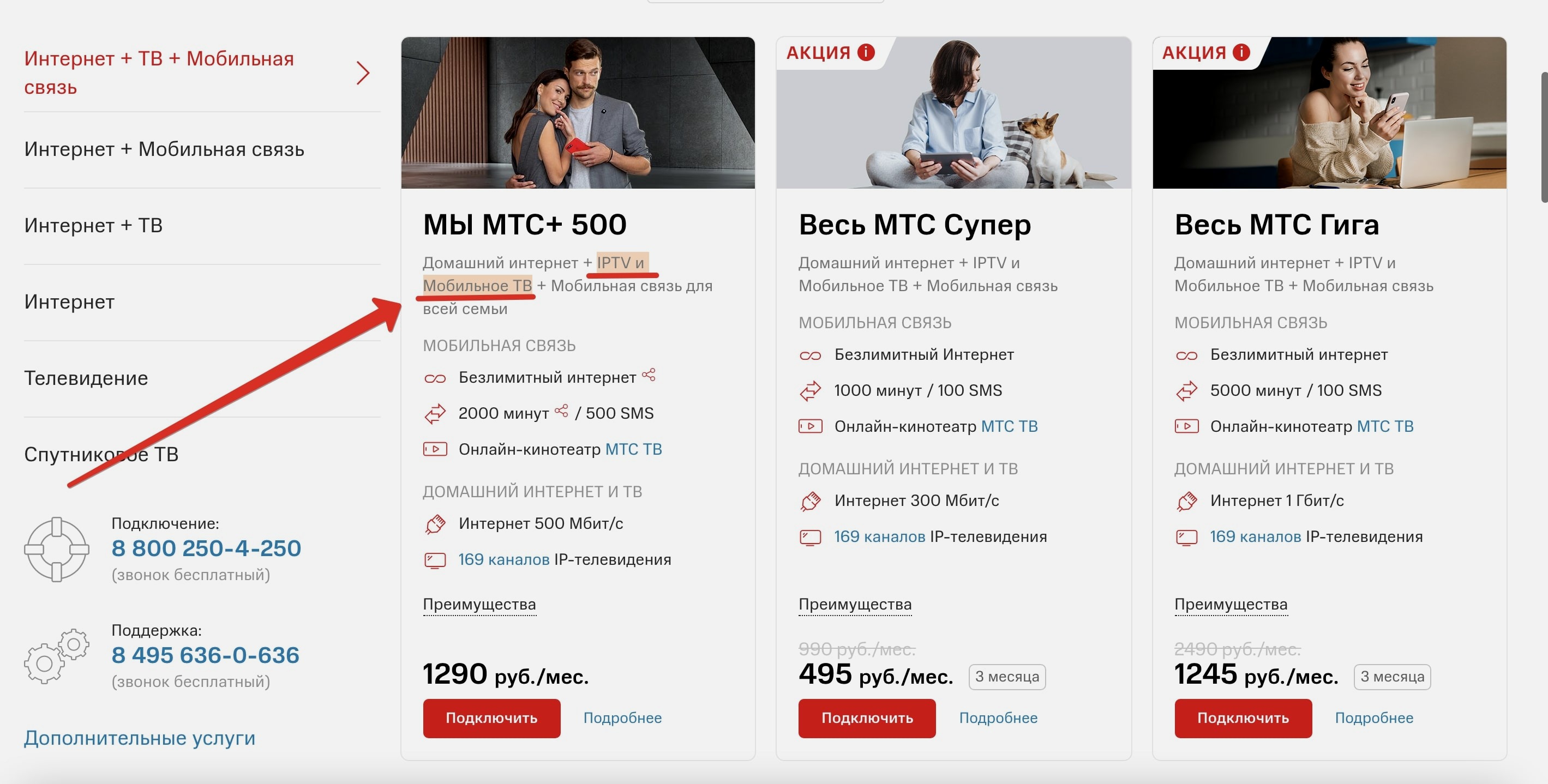
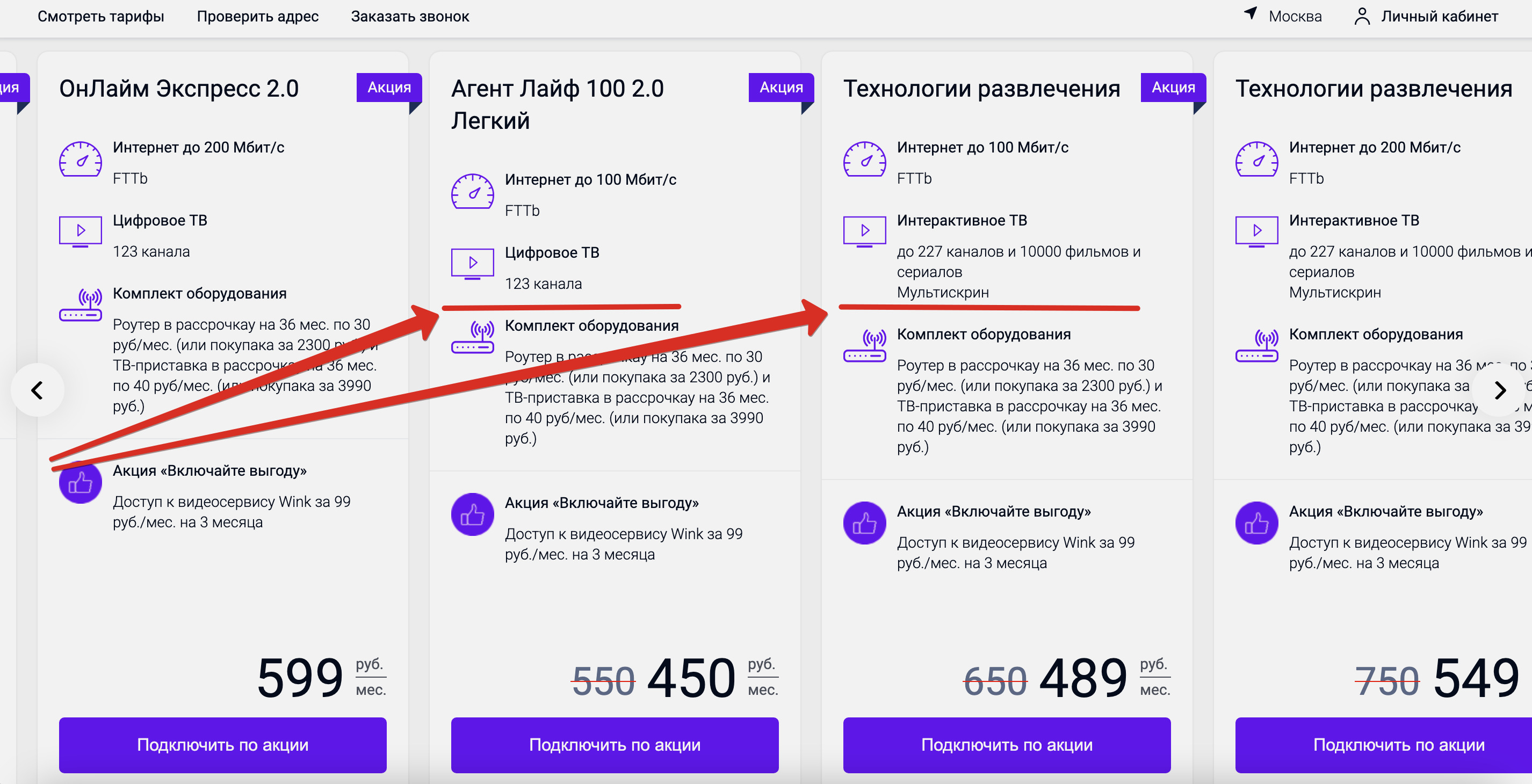
Проще всего скачать приложение или открыть сайт телеканала
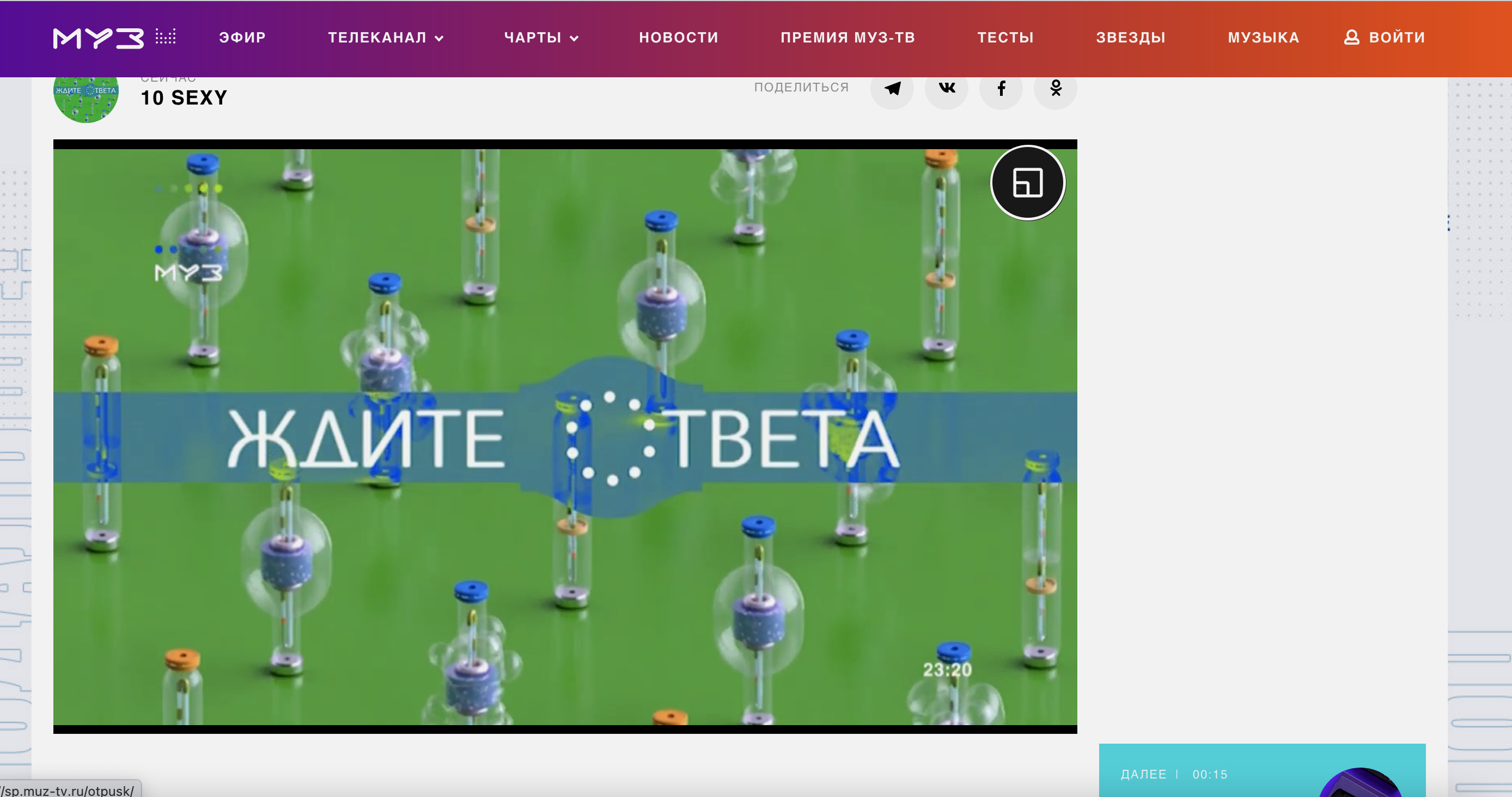
В России по закону 20 телеканалов доступны бесплатно. У многих из них есть приложения.
Вот список таких каналов и приложений к ним:
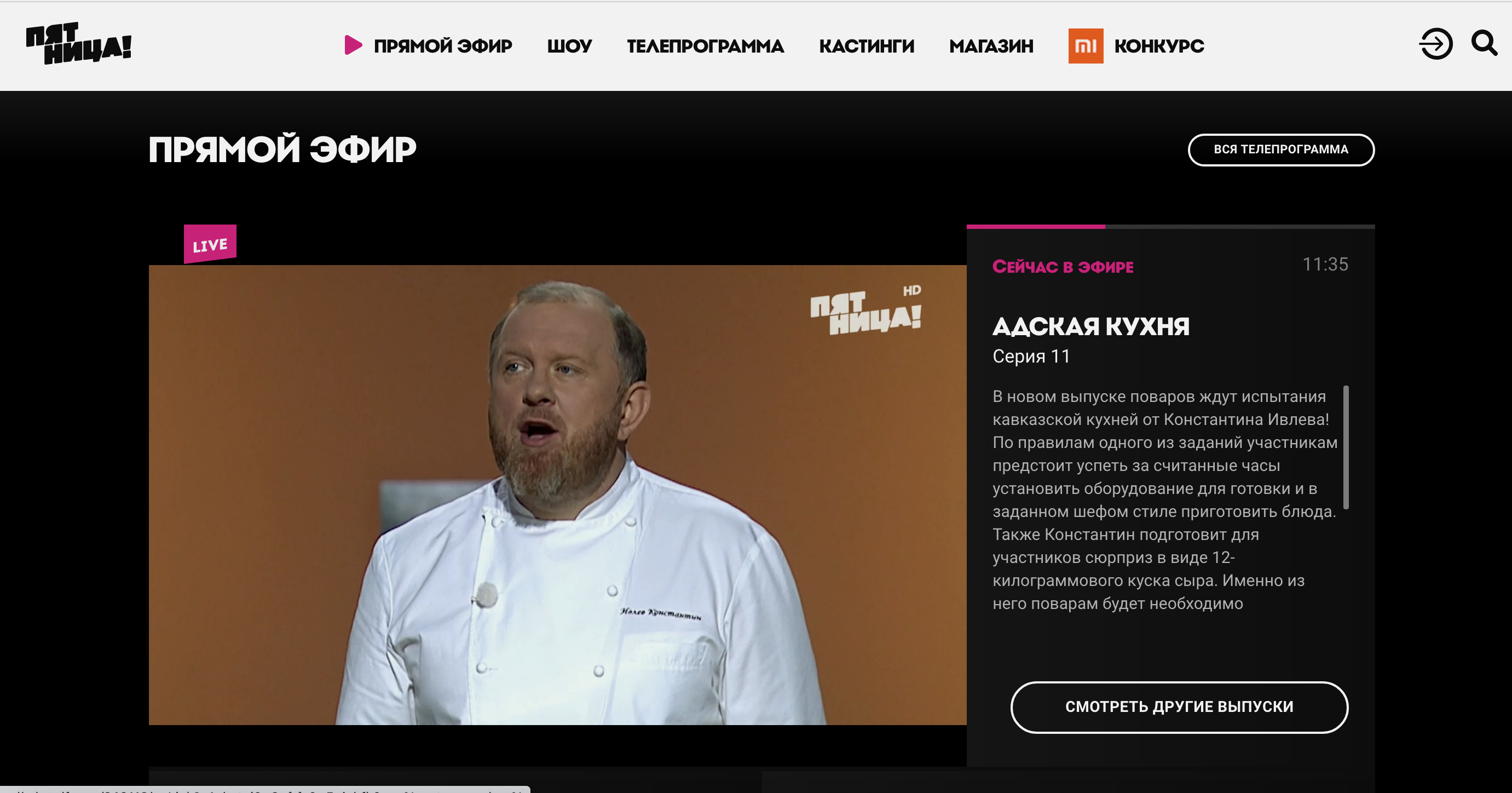
Тут всё понятно, думаю. Но есть ещё один вариант.
Официальное приложение есть не у всех бесплатных телеканалов. Их можно смотреть со смартфона или планшета двумя способами: в веб-версии сайта или через стороннее мобильное приложение.
О вторых мы и поговорим дальше и назовем четыре лучших программы для просмотра ТВ.
1. Peers.TV
Платформы: браузер, iOS, Android
Цена: бесплатно или с платной подпиской 249 рублей в месяц
Популярный в России сервис для просмотра телеканалов на смартфоне или планшете. В его библиотеке более 150 каналов с разными тематиками и условиями просмотра – платные и бесплатные.
Добавлена программа каналов. Минус сервиса – реклама в бесплатной версии.
2. TV+ HD
Платформы: браузер, iOS, Android
Цена: бесплатно или с платной подпиской 49 рублей в месяц
3. SPB TV
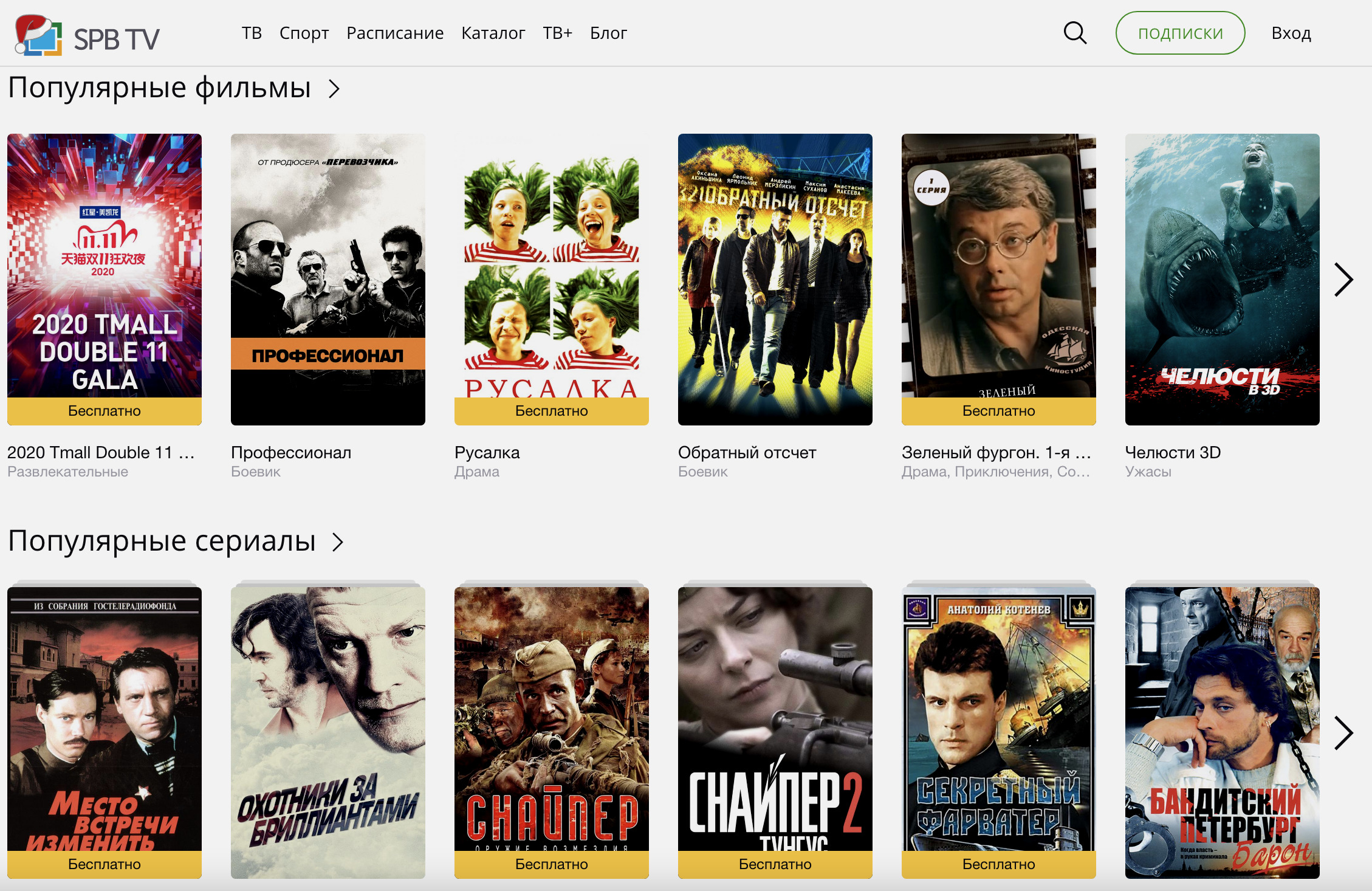
Платформы: браузер, iOS, Android
Цена: бесплатно или с платной подпиской от 99 рублей в месяц
Одно из первых приложений для воспроизведения телеканалов на смартфонах и планшетах.
Приложение отличается стабильностью при слабом сигнале интернета. Воспроизведение возможно даже при медленной сети. Для экономии трафика можно настраивать разрешение воспроизводимого видео.
Приложение удобное. Некоторые понравившиеся передачи можно сохранять в архив, доступна телепрограмма.
4. Лайм HD TV
Платформы: браузер, iOS, Android
Цена: бесплатно или с платной подпиской от 49 рублей в месяц
Фишка приложения – самый широкий пакет бесплатных каналов, их 50. Можно смотреть как прямой эфир, так и записи недавних телепередач в архиве.
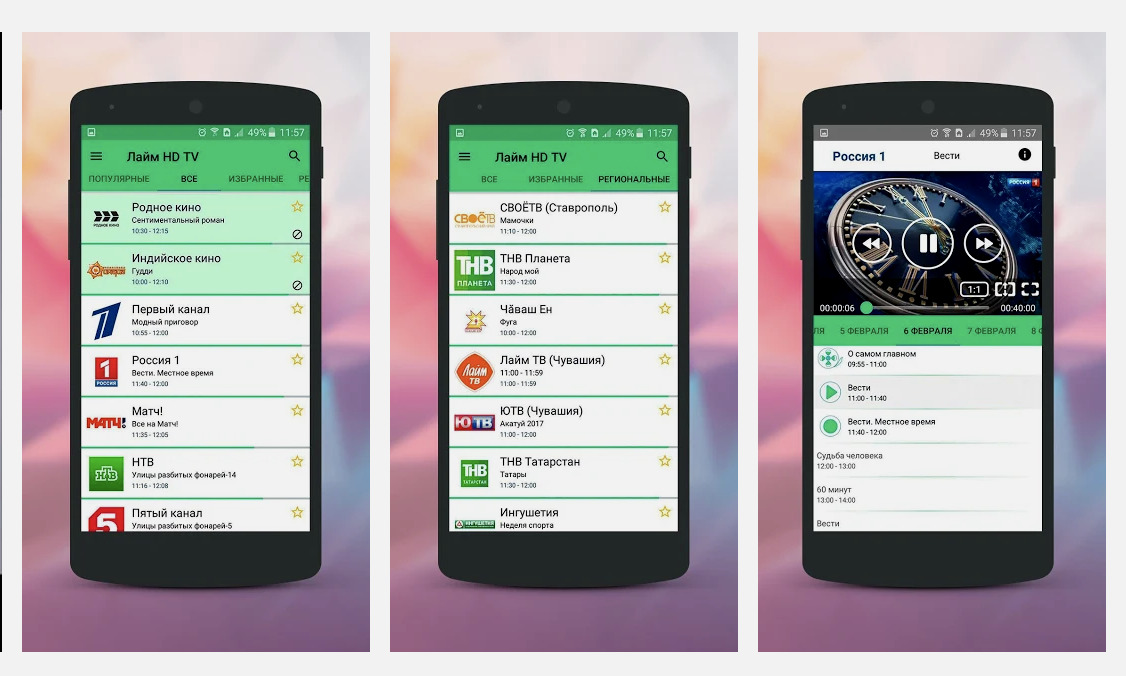
Среди каналов есть российские и зарубежные, платные и бесплатные.
Минус приложения – реклама в бесплатной версии. Отключается по подписке 49 рублей в месяц.